.net framework 4.0免费版是一款功能强大的windows环境模型工具。.net framework 4.0离线安装版可支持各种业务流程,适用于64位操作系统,拥有持续忽略、POCO支持、延迟加载,测试驱动开发的支持、功能模型以及新的LINQ运营商等功能。
.net framework 4.0离线安装版完美将功能和新技术结合,可消除脚本环境或解释环境的性能问题的代码执行环境,为用户提供强大的后台支撑。
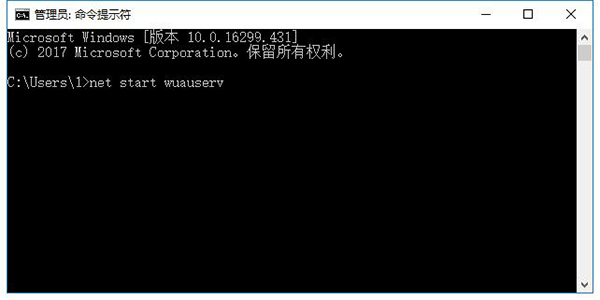
.net framework 4.0离线安装教程
.net framework 4.0如何安装?
1、打开安装程序进入安装向导,单击勾选上左下方的“我已阅读并接受许可条款”,并在右下方有两个按钮,分别可以将条款打印或以文件形式保存下来。确认安装后,点击下方的“继续”按钮即可。

2、.net framework 4.0的安装大约需要5分钟,请耐心等待。
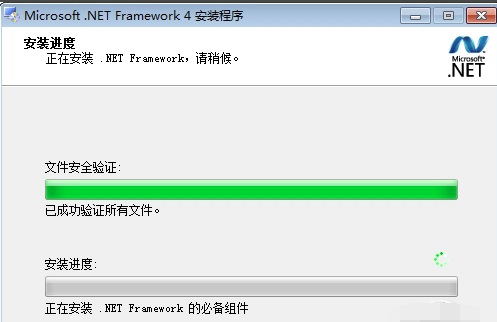
3、安装结束后,会自动跳转至安装完成界面,直接点击下方的“完成”按钮即可退出安装。
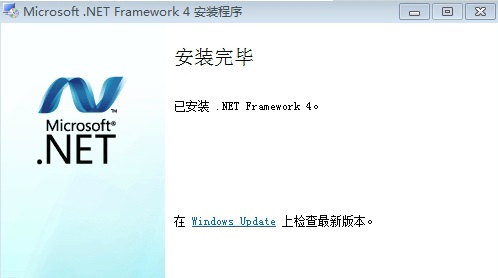
软件功能
1、提供一个一致的面向对象的编程环境,而无论对象代码是在本地存储和执行,还是在本地执行但在 Internet 上分布,或者是在远程执行的。
2、提供一个将软件部署和版本控制冲突最小化的代码执行环境。
3、提供一个可提高代码(包括由未知的或不完全受信任的第三方创建的代码)执行安全性的代码执行环境。
4、提供一个可消除脚本环境或解释环境的性能问题的代码执行环境。
5、使开发人员的经验在面对类型大不相同的应用程序(如基于 Windows 的应用程序和基于 Web 的应用程序)时保持一致。
6、按照工业标准生成所有通信,以确保基于 .NET Framework 的代码可与任何其他代码集成。
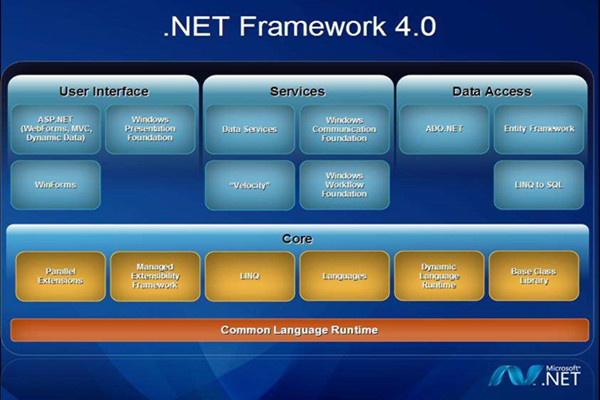
.net framework 4.0免费常见问题
.net framework 4.0安装未成功怎么办?
1、计算机(右键)—管理—服务和应用服务—服务—Windows Update—右键—停止
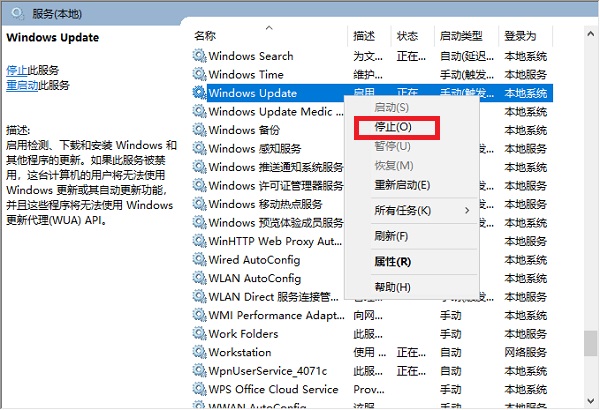
2、开始—运行—输入%windir%—确定
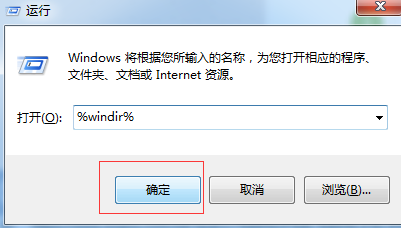
3、找到有个叫SoftwareDistribution的文件夹,把它重命名为SDold
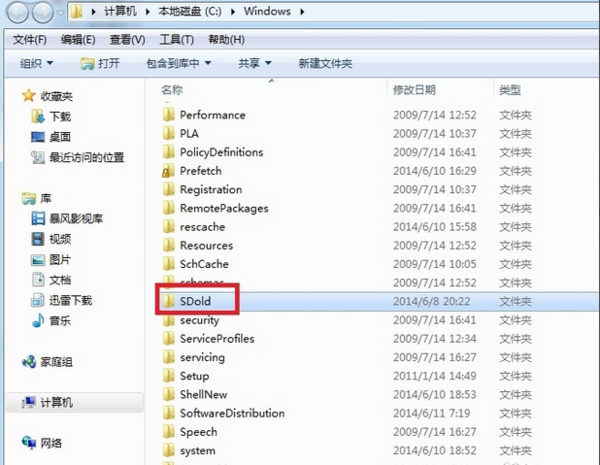
4、计算机(右键)—管理—服务和应用服务—服务—Windows Update—右键—启动
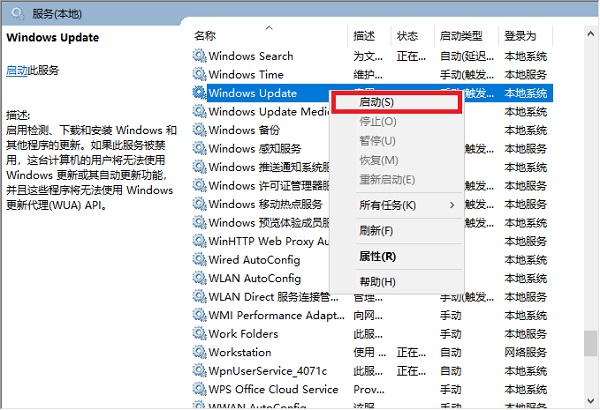
5、开始——运行——输入regedit——回车
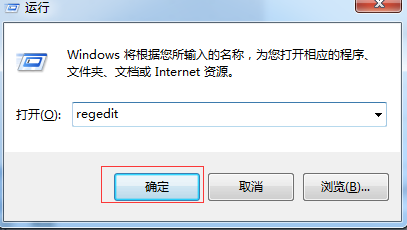
6、找到注册表,HKEY_LOCAL_MACHINESOFWAREMicrosoftInternet Explorer下的MAIN子键,右击MAIN后,在弹出的菜单中找到“权限”,点击后就会出现“完全控制”等字样,勾上即可,确定,一路确定到退出即可。
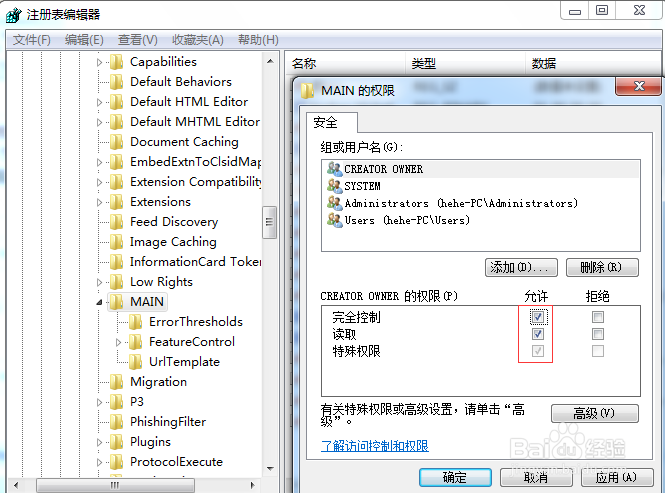
7、重启电脑—完美安装.NET framework 4.0
怎么卸载.net framework4
1、打开【控制面板】,找到【卸载程序】,点击之后,我们找到.net framework,鼠标右键,我们选择"卸载"
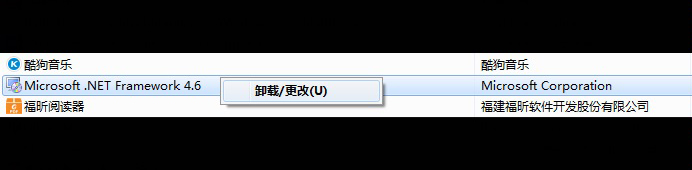
2、之后会打开.net framwork 4.0的卸载窗口,我们需要选择的是“从此计算机中删除.NET Framwork 4 Client Profile”选项,然后点击下方的“继续”按钮。
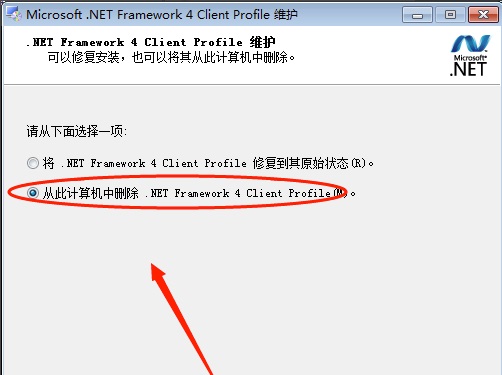
3、静静等待卸载完成,这个过程可能较长,请耐心等待。

4、.net framwork 4.0卸载完成后,需要重启电脑才能完全卸载。如果计算机仍在进行其他工作的话,可以选择“稍后重新启动”。
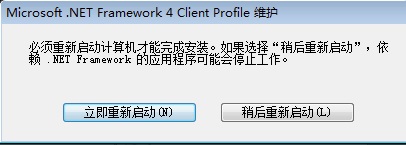
- 精选留言 来自河北邯郸移动用户 发表于: 2023-9-22
- 尝试一下新版本
- 精选留言 来自浙江绍兴联通用户 发表于: 2023-7-22
- 刚好需要用
- 精选留言 来自四川攀枝花移动用户 发表于: 2023-8-5
- 对目前的我来说够用了
- 精选留言 来自湖北鄂州移动用户 发表于: 2023-2-11
- 绿色版,无需安装,安装包小
- 精选留言 来自浙江杭州移动用户 发表于: 2023-12-18
- 希望这个能用













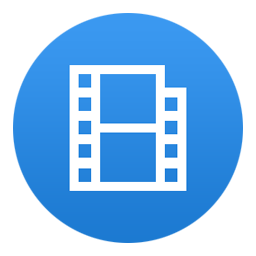






























 浙公网安备 33038202002266号
浙公网安备 33038202002266号